Деактивирайте услугата в диспечера на задачите и услугите на Windows
- Svshost.exe Високото използване на процесора често е продукт на злонамерен софтуер/вирусни атаки, маскирани като услуги на Windows.
- Избягвайте да отваряте множество приложения или фонови програми, които зависят от висок клас процесор.
- Изчистете журналите за преглед на събития, стартирайте SFC сканиране или деактивирайте услугата, причиняваща това в услугите на Windows.

хИНСТАЛИРАЙТЕ КАТО КЛИКНЕТЕ ВЪРХУ ИЗТЕГЛЯНЕ НА ФАЙЛА
- Изтеглете и инсталирайте Fortect.
- Стартирайте приложението, за да започнете процеса на сканиране.
- Щракнете върху Старт на ремонта бутон за разрешаване на всички проблеми, засягащи производителността на вашия компютър.
- Fortect е изтеглен от 0 читатели този месец.
Ако отворите диспечера на задачите и отидете до раздела Процеси, ще забележите това изпълняват се множество екземпляри svchost.exe едновременно. Ако процесът продължи да работи, това може да доведе до високо натоварване на процесора.
Тази статия обсъжда някои често срещани причини за високото натоварване на процесора от svchost.exe и предоставя стъпки, които да ви помогнат да коригирате грешката.
- Какво причинява svchost.exe високо използване на процесора?
- Как мога да коригирам високото натоварване на процесора svchost.exe?
- 1. Проверете за вируси
- 2. Деактивирайте услугите, които могат да предизвикат високо натоварване на процесора
- 3. Изчистване на регистъра на програмата за преглед на събития
- 4. Диагностицирайте и отстранявайте проблеми с актуализациите на Windows
- 5. Стартирайте помощната програма за проверка на системни файлове.
Какво причинява svchost.exe високо използване на процесора?
По-долу са някои от най-често срещаните причини за високо натоварване на процесора svchost.exe:
- Вируси и зловреден софтуер – Svchost.exe е законен процес на Windows, но хакерите могат също да го използват, за да скрият повредени файлове. Ще трябва да сканирате файла с помощта на антивирусен софтуер за да сте сигурни, че не е вирус.
- Актуализации на Windows – Според Microsoft, потребителите може да задействат грешка при високо използване на процесора svchost.exe, докато проверяват за актуализации на Windows. Трябва да деинсталирате или върнете актуализация, за да коригирате грешката.
- Фонови приложения – Твърде много отворени фонови приложения може сериозно да изтощи RAM и CPU на вашия компютър. Ако имате твърде много отворени приложения, това може да предизвика високо натоварване на процесора от svchost.exe
Как мога да коригирам високото натоварване на процесора svchost.exe?
Преди да продължим с по-усъвършенствани решения, ето няколко бързи корекции, които можете да опитате да ви помогнат да разрешите грешката:
- Рестартирайте вашия компютър.
- Затворете ненужните приложения.
Ако грешката остане неотстранена след опит за горните бързи корекции, ето по-усъвършенствани решения, които можете да опитате:
1. Проверете за вируси
- Натисни Windows ключ, въведете Защита на Windows, и удари Въведете.
- В следващия прозорец щракнете върху Защита от вируси и заплахии щракнете Опции за сканиране под Актуални заплахи опция.

- Изберете Пълно сканиране и щракнете върху Сканирай сега бутон за стартиране на сканирането за вируси.

- Изчакайте сканирането да завърши, рестартирайте компютъра си и проверете дали грешката е отстранена.
В повечето случаи грешки при високо използване на процесора се задействат поради наличието на вируси. Следователно стартирането на антивирусно сканиране с помощта на инструмента за защита на Windows или a антивирусен инструмент на трета страна може да помогне за коригиране на грешката.
2. Деактивирайте услугите, които могат да предизвикат високо натоварване на процесора
- Щракнете с десния бутон върху Старт меню и изберете Диспечер на задачите.
- Навигирайте до Подробности раздел. Щракнете с десния бутон върху svchost.exeи изберете Отидете на Услуги.
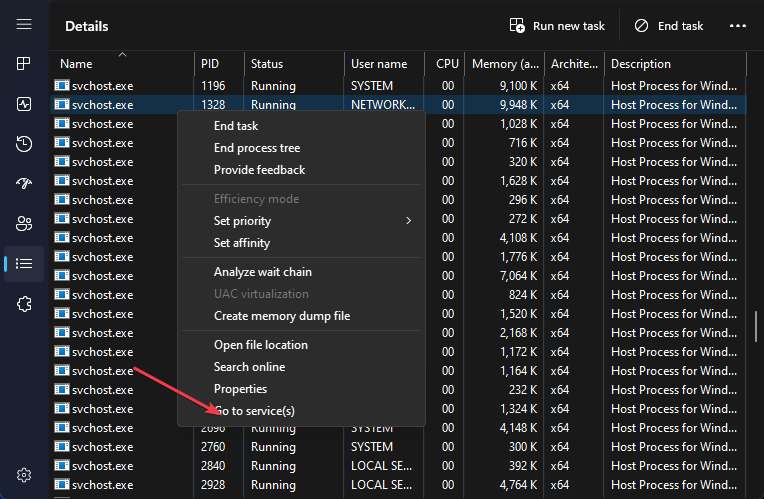
- В следващия изскачащ прозорец щракнете с десния бутон върху някоя от процесии щракнете Спри се.

- Повтаряйте процеса, докато намерите дефектния процес, който задейства грешката.
- След като намерите проблемен процес, щракнете с десния бутон и изберете Отворете Услуги бутон.

- В прозореца Услуги щракнете с десния бутон върху Име на процес, задействащ грешката, напр. Windows Update и щракнете Имоти.

- Променете Тип стартиране да се Деактивиранеи щракнете Добре.
- Рестартирайте компютъра си, за да проверите дали грешката е коригирана.
Понякога високото натоварване на процесора може да бъде предизвикано от дефектни услуги на Windows. Ако такива услуги останат работещи, ще изпитате грешка при високо използване на процесора svchost.exe.
3. Изчистване на регистъра на програмата за преглед на събития
- Натисни Windows ключ + Р за да отворите диалоговия прозорец, въведете eventvwr, и удари Въведете.
- Щракнете върху левия панел в изскачащия прозорец Приложение под Логота на Windows директория и щракнете върху Изчистване на регистрационни файлове.

- Повторете процеса, за да изчистите Сигурност,Настройвам, и Системни регистрационни файлове.
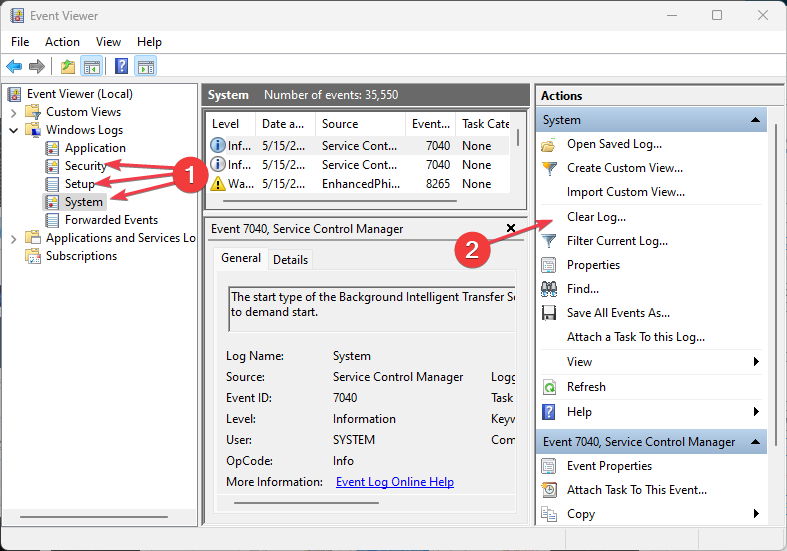
- Рестартирайте компютъра си, за да проверите дали грешката е коригирана.
В някои случаи, Windows Event Viewer може да регистрира големи файлове за продължителни периоди, което води до високо натоварване на процесора. Трябва да изчистите регистрационния файл на Event Viewer, за да коригирате грешката.
4. Диагностицирайте и отстранявайте проблеми с актуализациите на Windows
- Натисни Windows ключ + Р, Тип услуги.msc в диалоговия прозорец и натиснете Въведете.
- В прозореца Услуги намерете Windows Update, щракнете с десния бутон върху него и щракнете Спри се.

- Натисни Windows ключ + д да отвориш File Explorerи навигирайте по пътя C:\Windows.
- Намерете Разпространение на софтуер папка, щракнете с десния бутон върху нея и изберете Изтрий.

- Рестартирайте компютъра си и проверете за актуализации на Windows.
Много потребители съобщават за високо използване на процесора, докато използват инструмента за актуализиране на Windows, и Microsoft потвърди, че това е вярно.
Ако изпитвате високо натоварване на процесора, докато проверявате за актуализации на Windows, можете да стартирате програмата за отстраняване на неизправности. Инструментът за отстраняване на неизправности също може да коригира Windows Update няма да работи грешка.
- usocoreworker.exe: Какво е това и как да го деактивирате
- Поправка: Windows не може да спре вашето генерично устройство за обем
- Няма устройства за възпроизвеждане в Windows 10? Как да ги активирате
- Windows 10 Stereo Mix липсва? 5 начина да го поправите
- Натисни Windows ключ, въведете CMDи изберете Изпълни като администратор.
- Кликнете да за предоставяне на административен достъп на приложението в Управление на потрбителския профил прозорец.
- След като се отвори командният ред, въведете следното и натиснете Въведете:
sfc /сканиране
- Изчакайте сканирането да приключи и рестартирайте компютъра си, за да проверите дали грешката продължава.
В някои случаи грешките при високо използване на процесора обикновено се задействат поради повредени системни файлове. Изпълнението на SFC сканиране е един от най-добрите начини за поправяне на повредени файлове и коригиране на високото натоварване на процесора на svchost.exe.
В повечето случаи вирус или злонамерен софтуер задейства вирус или злонамерен софтуер задейства svchost.exe високо натоварване на процесора. Въпреки това, както видяхме в тази статия, това може да бъде стартирано и от няколко вторични фактора.
Разрешаването на грешката не е сложна задача и може да се направи, като просто следвате нашето ръководство. Ако имате въпроси относно svchost.exe, моля, уведомете ни, като оставите коментар.
Все още имате проблеми?
СПОНСОРИРАНА
Ако горните предложения не са разрешили проблема ви, компютърът ви може да има по-сериозни проблеми с Windows. Предлагаме да изберете решение "всичко в едно" като Фортект за ефективно отстраняване на проблемите. След инсталирането просто щракнете върху Преглед и коригиране и след това натиснете Старт на ремонта.


